word行间距怎么设置在哪里设置 Word行间距设置方法
更新时间:2024-05-16 14:08:42作者:xtang
在使用Word编辑文档时,我们经常需要调整行间距以使排版更加清晰和美观,Word行间距的设置方法非常简单,只需在Word工具栏中找到段落选项,然后点击行间距进行设置即可。通过调整行间距的大小,我们可以灵活地控制文档的格式,使得文字内容更加易读和舒适。熟练掌握Word行间距的设置方法对于提升文档质量和提升编辑效率至关重要。
步骤如下:
1.打开文档,将需要设置行间距的内容进行选取。

2.在菜单导航栏中找到开始选项。
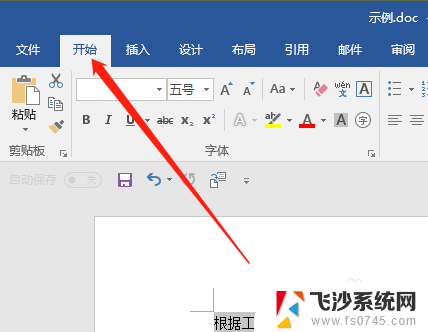
3.找到行和段落间距设置图标,你可以直接在这里选择行距。
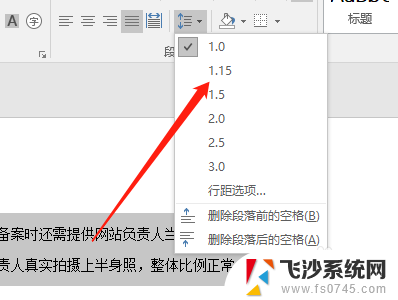
4.或是点击行距选项进行具体设置。
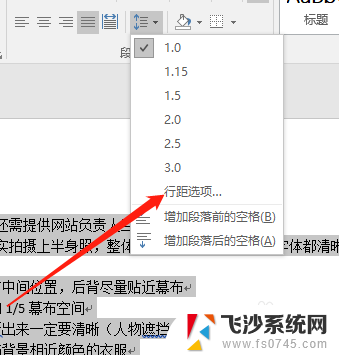
5.你可以在间距中,设置段前段后距离,和行距,或是自己设置值。
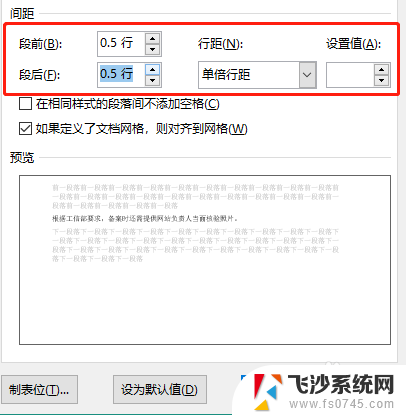
6.点击右下角的确认,就可以查看设置效果了。不合适的话再进行更改吧。
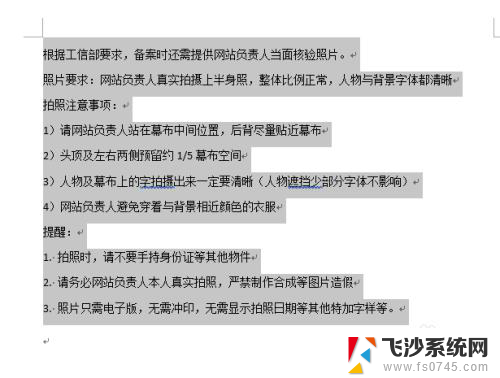
以上就是如何设置Word的行间距以及在哪里设置的全部内容,如果您遇到这种情况,可以按照以上方法解决,希望对大家有所帮助。
word行间距怎么设置在哪里设置 Word行间距设置方法相关教程
-
 如何调整word文字行间距 word行间距设置方法
如何调整word文字行间距 word行间距设置方法2024-07-11
-
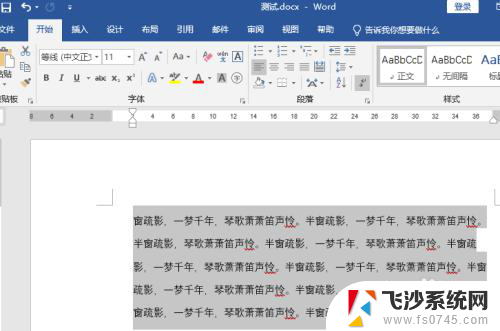 word字体变大行间距怎么调小 Word行间距怎么设置
word字体变大行间距怎么调小 Word行间距怎么设置2023-11-11
-
 字体行间距如何设置 Word行间距怎么设置
字体行间距如何设置 Word行间距怎么设置2024-01-29
-
 word文档间距怎么调整行距 行间距怎么设置
word文档间距怎么调整行距 行间距怎么设置2024-04-13
- word行字间距怎么调整 Word文档行间距和字间距怎么设置
- 字体间距在哪里设置 如何在Word中调整字符间距
- 表格设置行距怎么设置 Word表格行距调整的常用方法
- wps行间距设置 wps行间距设置教程
- word怎么设置字间距 word字间距调整方法
- 表格里文字行间距怎么调 Word表格文字行间距、字间距调整步骤
- win 10电脑连不上网络怎么办 笔记本连接不上无线网络怎么办
- windows电脑如何复制粘贴 笔记本电脑复制文件的方法
- window 企业版 Windows 10各版本功能区别
- windows pdf 笔记 自由笔记APP的笔记怎样导入PDF
- windows是如何开启电脑高性能? 电脑开启高性能模式的步骤
- windous怎么分屏 电脑屏幕分屏操作步骤
电脑教程推荐
- 1 windows字体全部显示黑体 文字黑色背景怎么设置
- 2 苹果装了windows如何进去bois 怎么在开机时进入BIOS系统
- 3 window联不上网 笔记本无法连接无线网络怎么办
- 4 如何关闭检查windows更新 笔记本电脑如何关闭自动更新程序
- 5 windowsx怎么设置开机密码 笔记本电脑开机密码设置方法
- 6 windows七笔记本电脑动不了怎么办 笔记本无法启动黑屏怎么办
- 7 win0默认游览器 电脑默认浏览器设置方法
- 8 win0忘记密码 笔记本电脑登录密码忘记怎么办
- 9 thinkpad在bios里设置电池 笔记本BIOS中自带电池校正功能使用方法
- 10 windowsserver文件服务器搭建 Windows Server 2012搭建网络文件服务器步骤